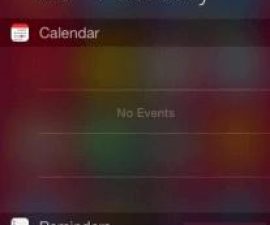Chrome の使用中に YouTube でイライラする黒い画面の問題が発生した場合でも、心配する必要はありません。この投稿では、それを修正する方法を説明します。 この問題に詳しくない方のために説明しておくと、YouTube でビデオを再生しようとすると、ページを何度更新しても画面が真っ暗になり、音声だけが聞こえる場合があります。 この問題は、多くの場合、HTML プレーヤーまたは Flash Player が原因で発生します。 Google Chrome で YouTube の黒い画面の問題を解決するためのガイドを見てみましょう。
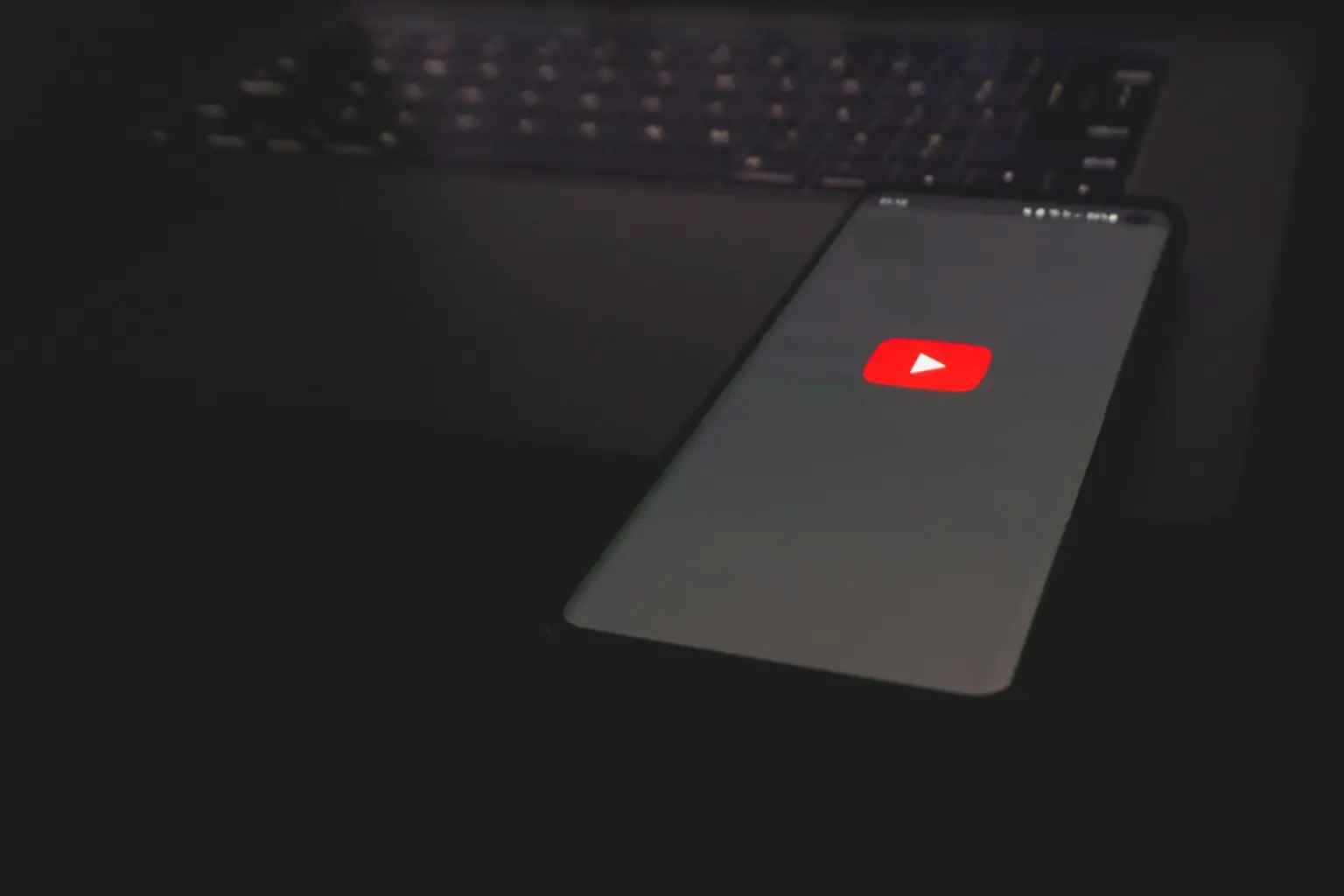
Chrome 上の黒い画面の YouTube: 解決策
- Webブラウザ「Google Chrome」を起動します。
- 新しいタブを開いて「Chrome://Flags」と入力して、Chrome フラグにアクセスします。
- [フラグ] タブに移動したら、Ctrl+F を押して「ハードウェア アクセラレーション ビデオ デコードを無効にする」を検索します。
- 有効化ボタンをクリックして、ハードウェア アクセラレーションによるビデオ デコードを無効にするオプションを有効にします。
- 有効にした設定を適用するには、Chrome ブラウザを再起動します。
この方法は Chrome にのみ適用されます。 別のブラウザを使用していて YouTube 画面エラーが発生した場合は、以下の手順に従って問題を解決してください。
YouTubeの空白画面を修正する
他のすべてのブラウザの場合は、単に「」と入力します。www.youtube.com/html5」をアドレスバーに追加すると、HTML5 プレーヤーがアクティブになり、YouTube で空白画面が発生するのを防ぎます。
Chrome 上の空白画面 YouTube で、優雅なビジュアルを満喫してください。 この革新的な拡張機能が YouTube セッションを新たな高みに引き上げ、無限のエンターテイメントの世界に浸ってください。 直感的なデザインとミニマリストのインターフェイスにより、煩雑な作業に別れを告げ、これまでにないシームレスで気を散らすことのない視聴体験をお楽しみいただけます。 Chrome ブラウザの真の可能性を解放し、Black Screen Youtube で比類のないエンターテイメントの旅に乗り出しましょう。
また、 Chrome ウェブストア モバイル: 外出先でもアプリ および Android用の最高のファイルマネージャーアプリ.
この投稿に関するご質問は、以下のコメント欄にご記入ください。